


面对这块MC3172多线程开发板,它真的是体型小巧,以至于即使你上电也不会发现它有任何的变化,因为它就是一个带下载调试工具的最小系统,是不带任何外设,即使是电源指示灯和复位键。
那么我们就唯有自力更生来解决问题,首先要解决的就是完成开发环境的构建。
MC3172所用的开发工具为国产的MounRiver Studio ,它是一款集成性开发 工作环境,可在下载地址:http://www.mounriver.com/download获取。
由于以前曾使用该软件设计过CH32V307的程序,所用的版本是Version: v1.82,故省去了软件的安装过程。
此外,在开发过程中还要涉及线程配置器、下载软件及例程,这些可通过下载资料合集来获得,其下载地址为:http://www.gxchip.cn/down/show-70.html。
在安装好MounRiver Studio 的情况下,打开例程MC3172,则其界面如图1所示。
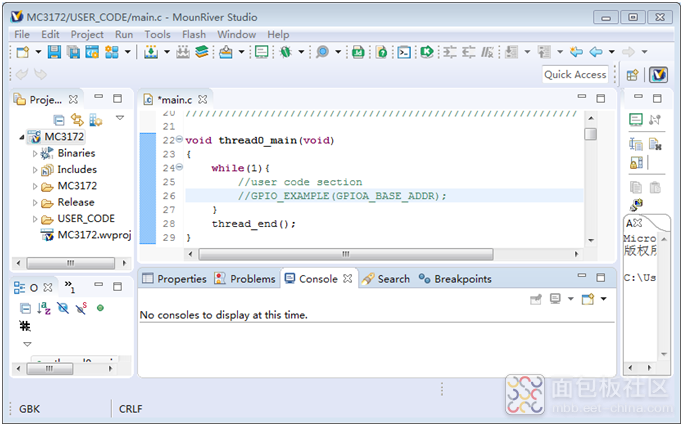
图1 工作界面
此时,可左侧的项目栏中找到线程配置器,并将其打开。
为点亮一个外部连接再PA0上的LED灯,可按图3所示来进行配置,并点击“生成代码”按键来生成。
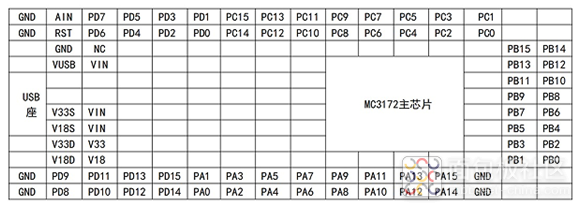
图2 引脚分配
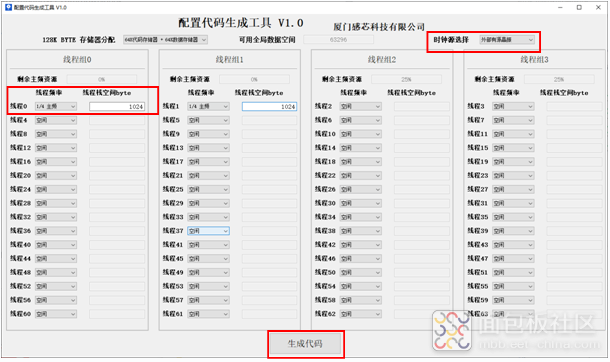
图3 线程配置
依照上面的配置,需对线程0的程序加以修改,即去掉原来的注消语句,见图4所示。
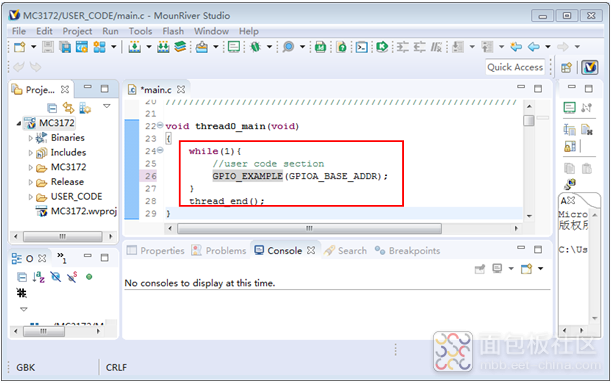
图4 修改线程
然后保存修改,并进行编译,则编译结果如图5所示。
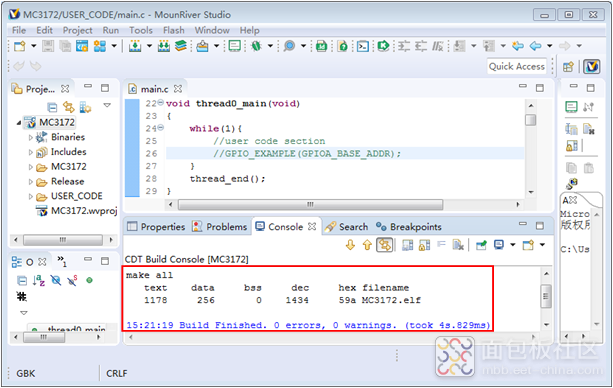
图5 完成编译
要进行程序下载,需使用图6所示的下载软件,在连接开发板的情况下,点击“连接设备”。然后选取生成的目标文件*.hex,并点击“烧录固件”即可。
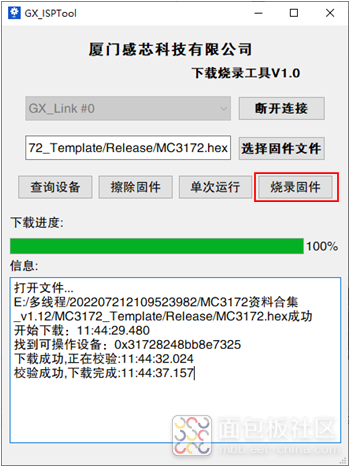
图6 完成下载
此时,可以发现LED模块被点亮,见图7所示。
熄灭状态:

点亮状态:

图7 测试效果
也许有人会说这并不能说明问题,那不妨将线程0的程序按如下的内容加以修改。
在编译和下载后,我们就可见到LED灯呈现出闪烁的状态,说明程序及下载是有效的。
有了这个基础,后面就可以放手地进行设计了! /3
/3 
文章评论(0条评论)
登录后参与讨论